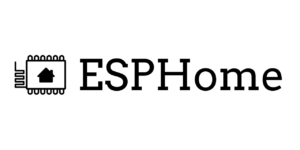ESPHome 入門與介紹
ESPHome 入門與介紹
ESPHome 是一個通過簡單而強大的配置文件控制您的 ESP8266/ESP32 的系統,並通過家庭自動化系統遠程控制它們。
開始使用 ESPHome 和 Home Assistant
我們將介紹如何使用作為 Home Assistant 附加組件安裝的 ESPHome 儀表板在設備上安裝 ESPHome。但首先,這裡有一個關於 ESPHome 工作原理的快速介紹:ESPHome 是一個旨在使您的 ESP 板的管理盡可能簡單的工具。它讀取 YAML 配置文件並創建自定義固件,並將其安裝在您的 ESP 設備上。在 ESPHome 的配置中添加的設備或傳感器將自動顯示在 Home Assistant 的 UI 中。
安裝 ESPHome 儀表板
ESPHome Dashboard 可以作為 Home Assistant 插件安裝,您可以在主管面板的附加元件庫中找到它。使用以下按鈕打開它,然後單擊安裝:
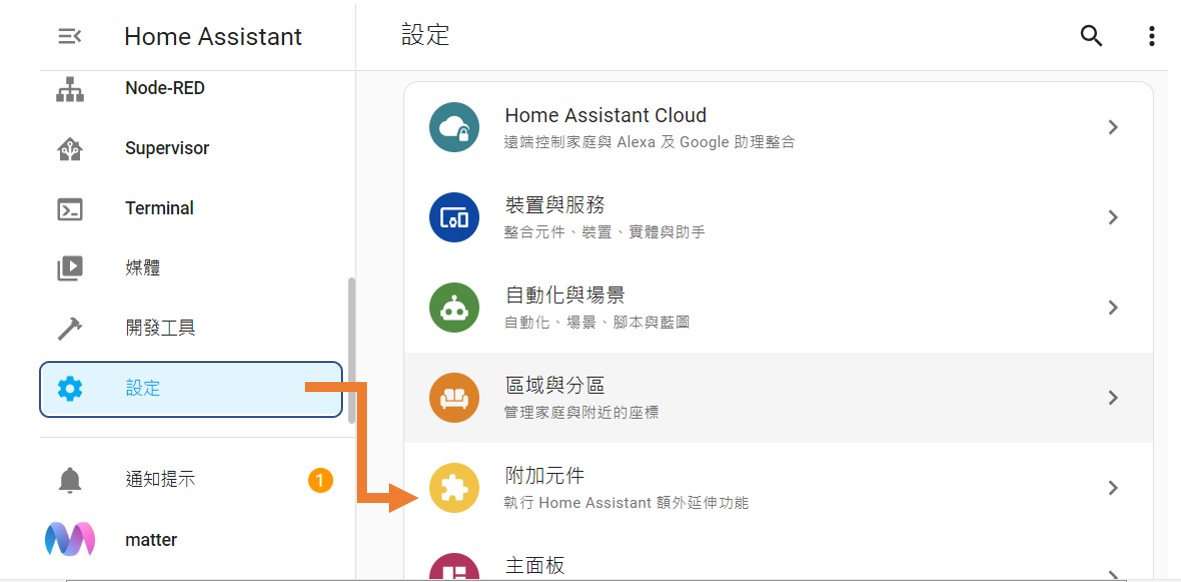 如果您沒有添加官方 ESPHome 附加元件庫,您可以使用此按鈕添加。
如果您沒有添加官方 ESPHome 附加元件庫,您可以使用此按鈕添加。
之後,稍等片刻直到安裝完成(這可能需要一段時間)。單擊“開始”,然後單擊“打開 Web UI”。如果您看到“502: Bad Gateway”,它正在啟動,您可以在幾秒鐘後刷新頁面。
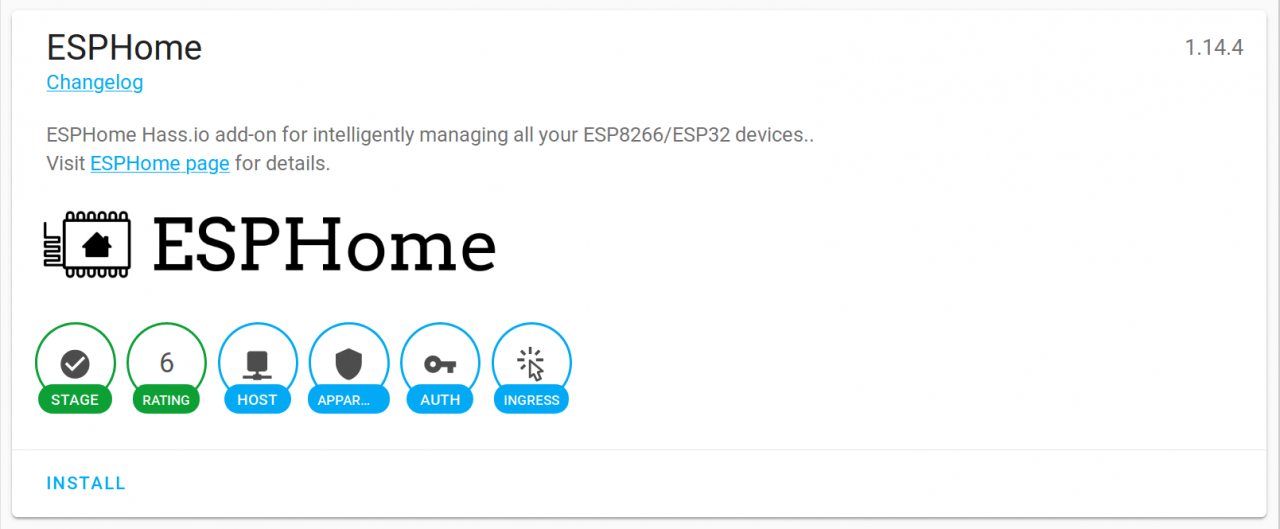
您現在應該會看到一個漂亮的介紹嚮導,它將引導您完成創建您的第一個配置。
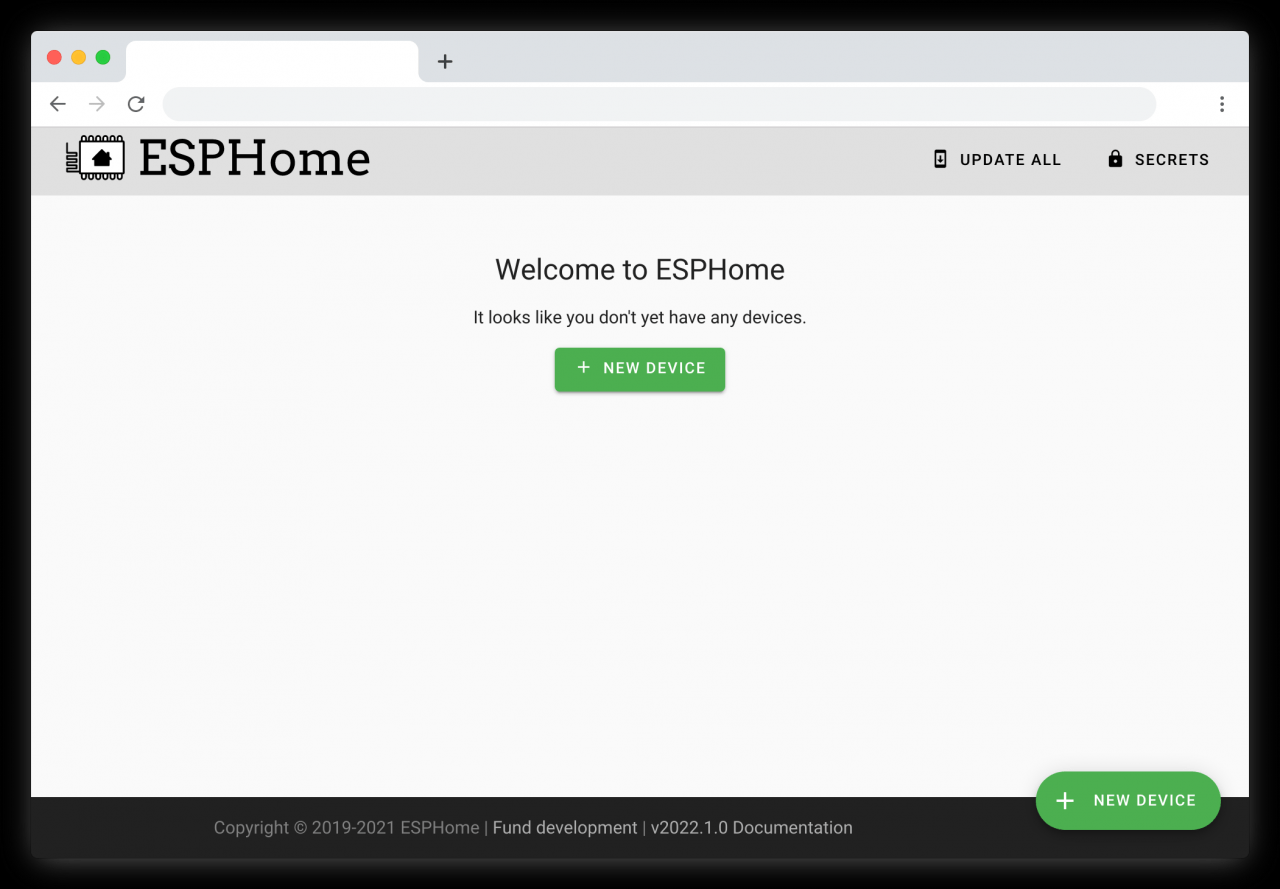
該教學指南將指導您創建第一個配置,並根據您的瀏覽器將其安裝到您的 ESP 設備上。您需要為您的配置命名並輸入您的無線網絡設置,以便 ESP 設備可以聯機並可以與 Home Assistant 通信。
儀表板界面
假設您使用教學指南創建了第一個配置文件,讓我們快速瀏覽一下 ESPHome 儀表板界面。
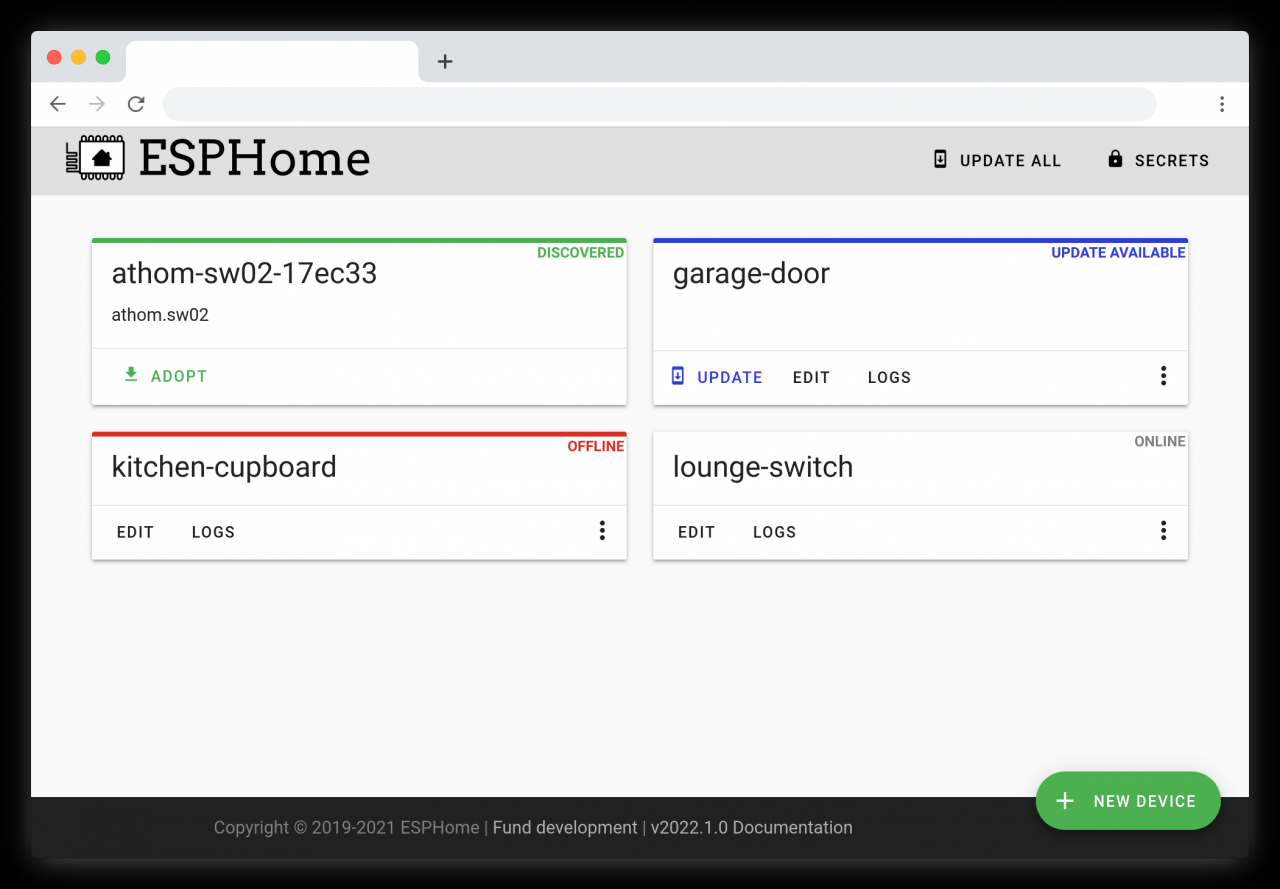
在首頁上,您將看到您創建的節點的所有配置。對於每個文件,您可以執行一些基本操作:
- 更新:如果設備未安裝當前運行的相同 ESPHome 版本,則會顯示此按鈕。
- 編輯:這將打開配置編輯器。
- LOGS:使用此命令,您可以查看節點正在輸出的所有日誌。如果連接了 USB 設備,您可以選擇使用串行連接。否則它將使用內置的 OTA 日誌。
- 溢出菜單:這是一個下拉菜單,可讓您執行更多操作。
- 驗證:這將驗證配置文件。
- 安裝:打開“安裝”對話框。
- 清理構建文件:這將刪除所有生成的構建文件,這是一項安全的操作。有時舊文件不會被刪除,以後可能會導致編譯問題。
- 刪除:這將刪除配置文件。
ESPHome 的配置文件可以在 下找到和編輯<HOME_ASSISTANT_CONFIG>/esphome/。例如garage-door上圖中節點的配置可以在 中找到/config/esphome/garage-door.yaml。